匯編語言環境一鍵配置工具是一款相當好用的匯編語言環境快捷配置工具,這款軟件體積小巧界面清爽整潔并且操作非常的簡單。軟件當中內置Notepad++、MASM5.0以及Debug等匯編語言的工具與一些其他匯編需要用到的軟件,用戶下載后即可一鍵安裝。
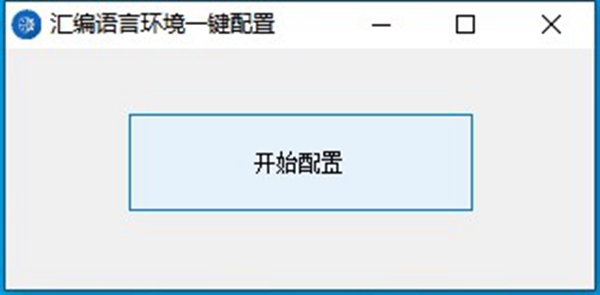
使用方法
1、解壓后打開軟件,點擊【開始配置】按鈕即可自動配置匯編語言開發環境。
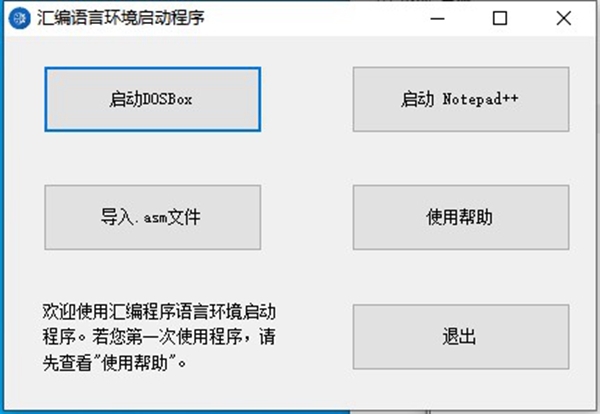
2、啟動DOSBox,編譯test.asm(masm test.asm)并用連接器連接中間文件(link test.obj),然后打開編譯后的文件查看是否成功(test.exe)。若成功,則顯示"hello world"。最后,在DEBUG中調試編譯后的文件(debug test.exe)輸入debug u指令(-u)查看匯編代碼是否一致,若一致,則成功。
3、若環境配置成功,則可以開始用Notepad++編寫匯編語言程序(Notepad++使用技巧:選擇Notepad++菜單中"語言->A->Assembly"即可以匯編語言語法高亮顯示文本),編寫完成后保存為.asm后綴的匯編語言源碼文件,使用導入功能導入并編譯調試或自行將源文件復制進masm目錄進行編譯調試,或在DOSBox中用"masm 源文件路徑"編譯和用"link 中間文件路徑"進行連接。
4、導入中的"清理MASM目錄"功能用于清除導入過和編譯過的MASM目錄下的文件,節省硬盤空間(請注意保存源碼,否則可能會失去已經寫好的源碼)。
注意事項
請在使用前確認匯編語言環境是否配置成功。
測試方法:啟動DOSBox,編譯test.asm(masm test.asm)并用連接器連接中間文件(link test.obj)然后打開編譯后的文件查看是否成功(test.exe)。若成功,則顯示"hello world"。
最后,在DEBUG中調試編譯后的文件(debug test.exe)輸入debug u指令(-u)查看匯編代碼是否一致,若一致,則成功。若環境配置成功,則可以開始用Notepad++++編寫匯編語言程序(Notepad++使用
技巧:選擇Notepad++菜單中“語言->A->Assembly"即可以匯編語言語法高亮顯示文本),編寫完成后保存為.asm后綴的匯編語言源碼文件,使用導入功能導入并編譯調試或自行將源文件復制進masm目錄進行編譯調試,或在DOSBox中用
“masm 源文件路徑”編譯和用"link 中間文件路徑”進行連接。導入中的“清理MASM目錄“功能用于清除導入過和編譯過的MASM目錄下的文件,節省硬盤空間(請注意保存源碼,否則可能會失去已經寫好的源碼)。
標簽: 匯編工具
精品推薦
-

Microsoft .Net Framework4.7.2中文版
詳情 -

.Net3.5
詳情 -

.Net3.5 64位win10離線安裝包
詳情 -

MarkdownPad2
詳情 -

.Net Framework 4.0 32位離線安裝包
詳情 -

RPGVXACE RTP
詳情 -

Cmder(windows命令行工具)
詳情 -

jetbrains全系列激活工具
詳情 -

scratch免激活離線版
詳情 -

Microsoft .NET Runtime6.0
詳情 -

鯨魚積木編程專業版
詳情 -

Lodop云打印機插件
詳情 -

Qt Linguist(QT語言家)
詳情 -

Microsoft .Net Framework 4.0完整版
詳情 -

Jar to Exe
詳情 -

DevExpress 2020
詳情
裝機必備軟件











網友評論